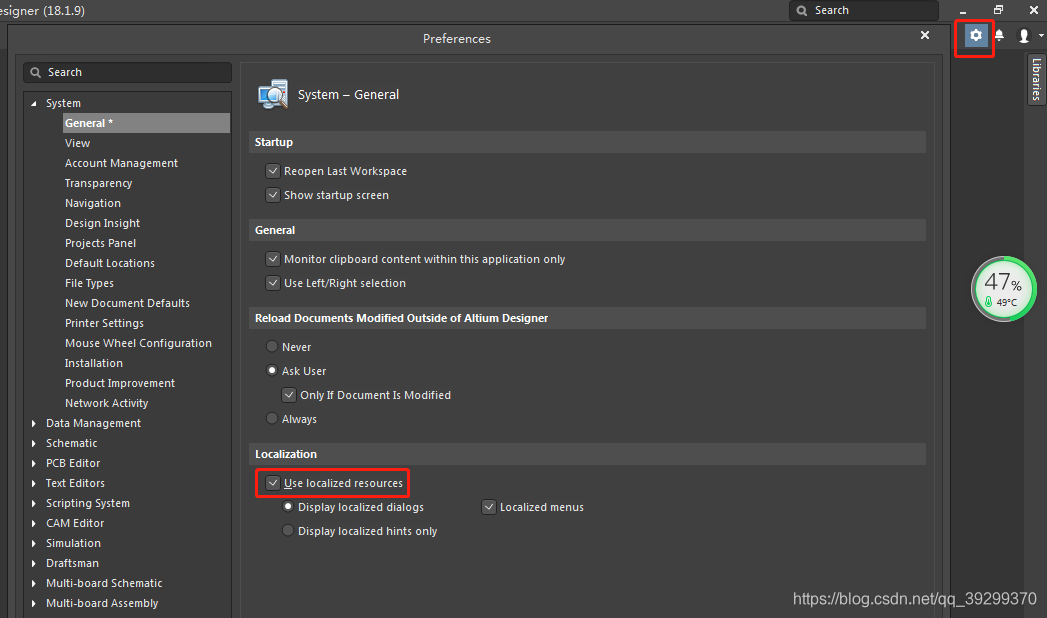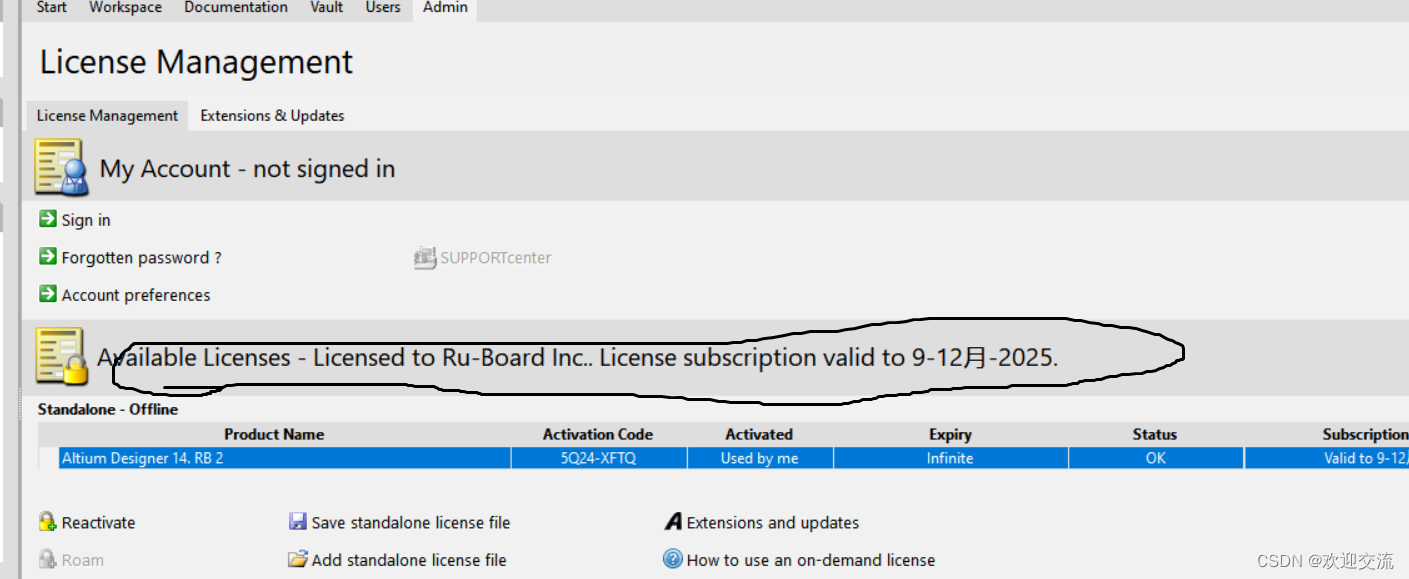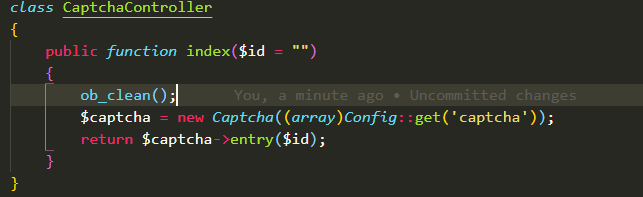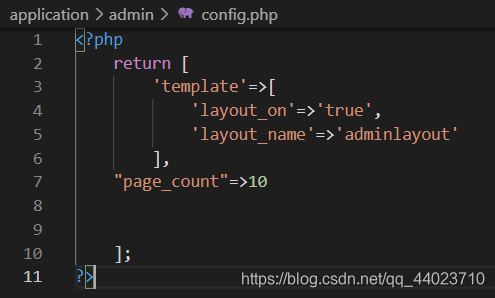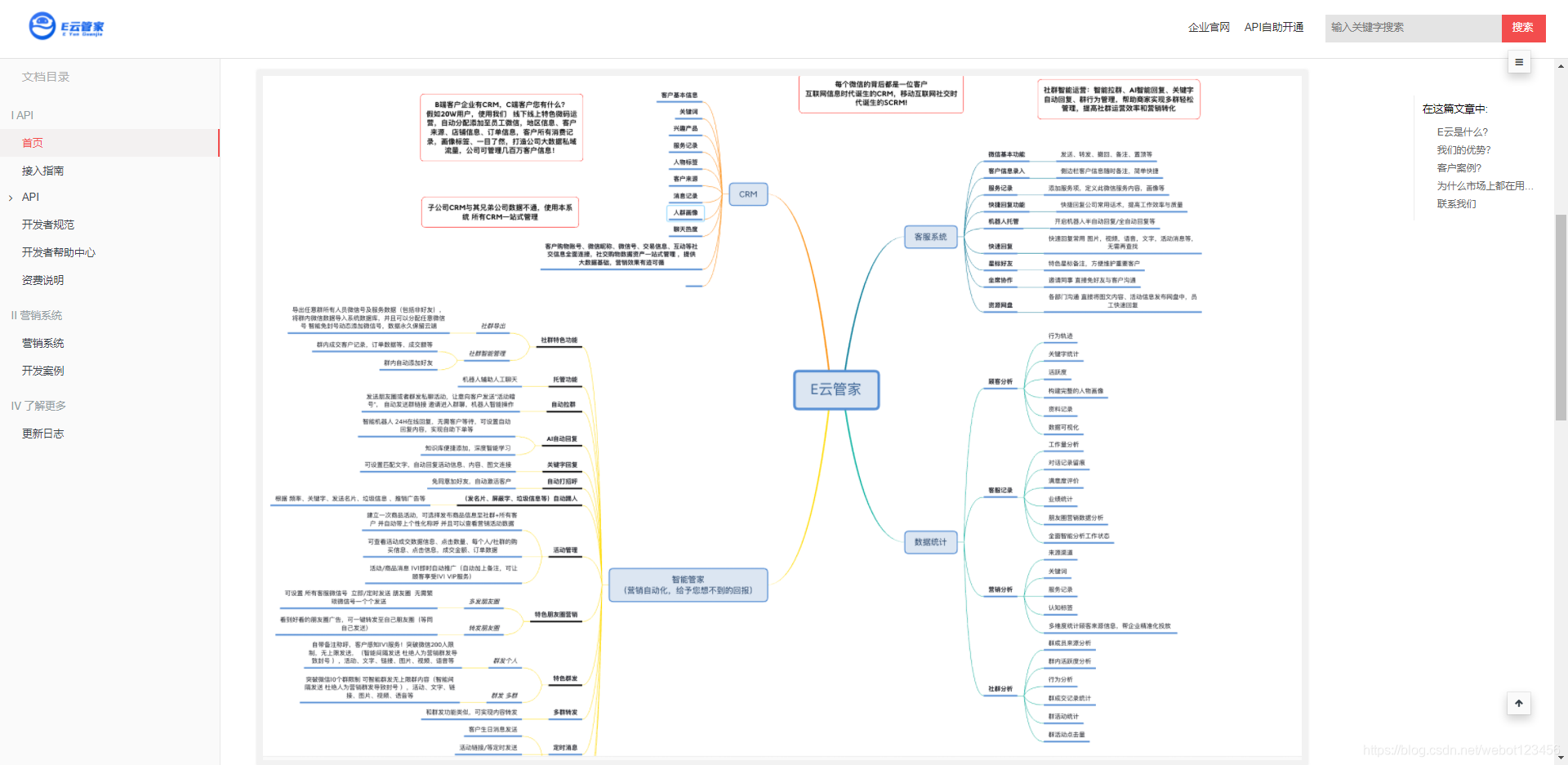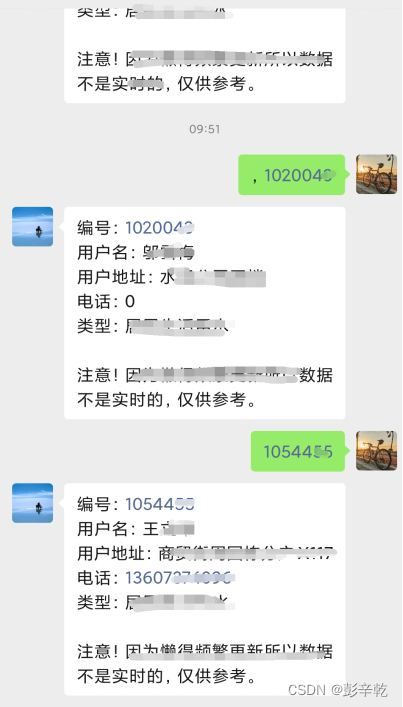关于AD
Altium Designer 提供了唯一一款统一的应用方案,其综合电子产品一体化开发所需的所有必须技术和功能。Altium Designer在单一设计环境中集成板级和FPGA系统设计、基于FPGA和分立处理器的嵌入式软件开发以及PCB版图设计、编辑和制造。并集成了现代设计数据管理功能,使得Altium Designer成为电子产品开发的完整解决方案-一个既满足当前,也满足未来开发需求的解决方案。
使用AD18原因
目前AD软件开发已经随着每年的变化而更迭。不管是对于初学者亦或者是在职人员。软件选择并不是越新越好,因为刚出来的软件,一般都存在着一定的BUG。开发人员一般需要一定时间对系统进行更新和修补。例如AD20刚出来的时候,就有不少毛病,比如嘉立创文件导入不进去等其他问题。所以并不推荐最新的软件(其他类似软件也是如此)。
我们在挑选软件的时候,以AD为例,一般以5年以内的版本为佳(当然喜欢远古版本的也可以,毕竟同一款软件一般都是向下兼容。我也见过目前还在使用AD9的也有。能熟练得到结果即可。见仁见智哈)。
AD18资料(目前较为稳定版本)
链接:共享文件
提取码:TomR
安装过程
1.首先从链接中下载到我们的电脑上,尽量挑选除C盘以外的盘进行保存下载。本人这里选择的是E盘。
然后我们右击选择解压到当前文件夹。
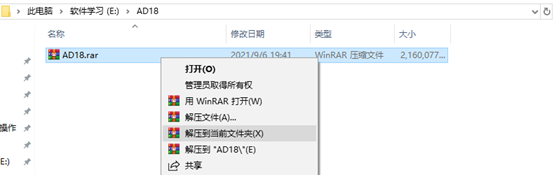
2.解压过后,有两个文件夹。一个是和谐包一个是安装包。此时我们打开安装包。
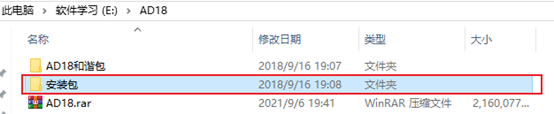
- 框选的是关于AD18软件的安装包,我们双击运行。
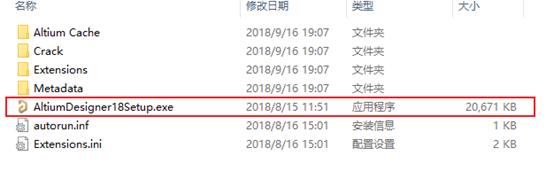
4.开始界面,点击NEXT。

- 这个版本可以进行汉化,按照顺序进行,1.语言选择。2,同意此声明。3,点击NEXT
(由于本人是弱鸡,很多英文经常不认得要查,所以选择了汉化。否则,英语好的同学,就别汉化了,不然一字只差,差之千里)。

6.选择需要勾选的功能,然后NEXT。(楼主一般为了省事,都是选择全部勾选)。

7.软件安装位置的话,楼主一般是喜欢放在除C盘以外的盘。这里选择放在C盘。大家也可以根据这个进行安装放置。只要能识别出来即可。
然后NEXT.

8.NEXT.

9.这里的话,暂时先不对软件进行运行。因为这个软件是需要破解的,此时还没进行和谐。
取消勾选,然后NEXT。

10.这时候我们双击最开始下载并解压好的和谐包。复制尾缀为 .dll 文件。并记住我们刚刚软件安装的位置。打开Program Files文件,并将 .dll 文件复制进去。并运行此文件夹下的X2文件。
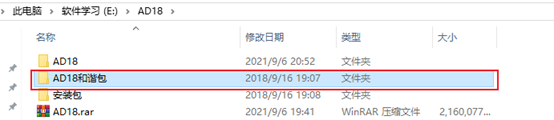
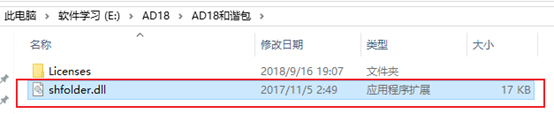
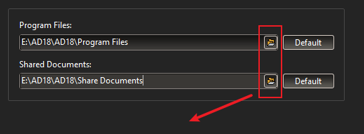
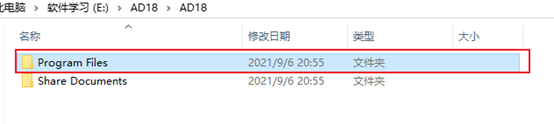


11.此时已打开X2文件,稍等片刻。

12.选择第一个,进行勾选。然后NEXT。

13.框选位置是添加和谐文件的地方。我们点击框选位置,将 E:\AD18\AD18和谐包\Licenses 里的任何一个选择进去即可。(双击)
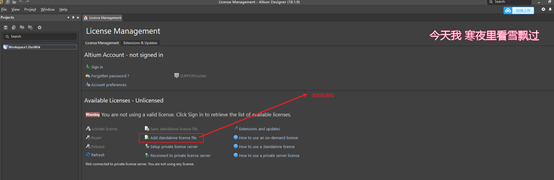

14.此时稍等片刻,便能出现OK和2030年字样。即表示破解成功。
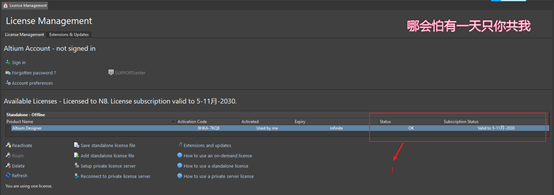
15.这里是汉化的位置。首先打开右上角,然后点击System–>General。然后底下会出现一个使用本地文件的字样。我们对其进行勾选即可。

16.一般初学者会经常用到不少插件。例如CAD等其他文件。一般我都会将这些插件进行下载(手动偷懒)

17.最后我们下载好插件之后。我们对软件进行关闭。再打开。此时可以看到最开始的英文变成了中文。验证了汉化完毕。

最后,本人还是弱鸡一枚。许多知识都是站在前人基础上进行搭建和传播。若有侵权行为。还请留言,本人必将道歉和更改。感谢各位的包容。
接下来我会每个礼拜进行两次的留言回答查看。在本人得到能力范围内,会尽量对大家进行解疑。欢迎您的留言。共同进步!